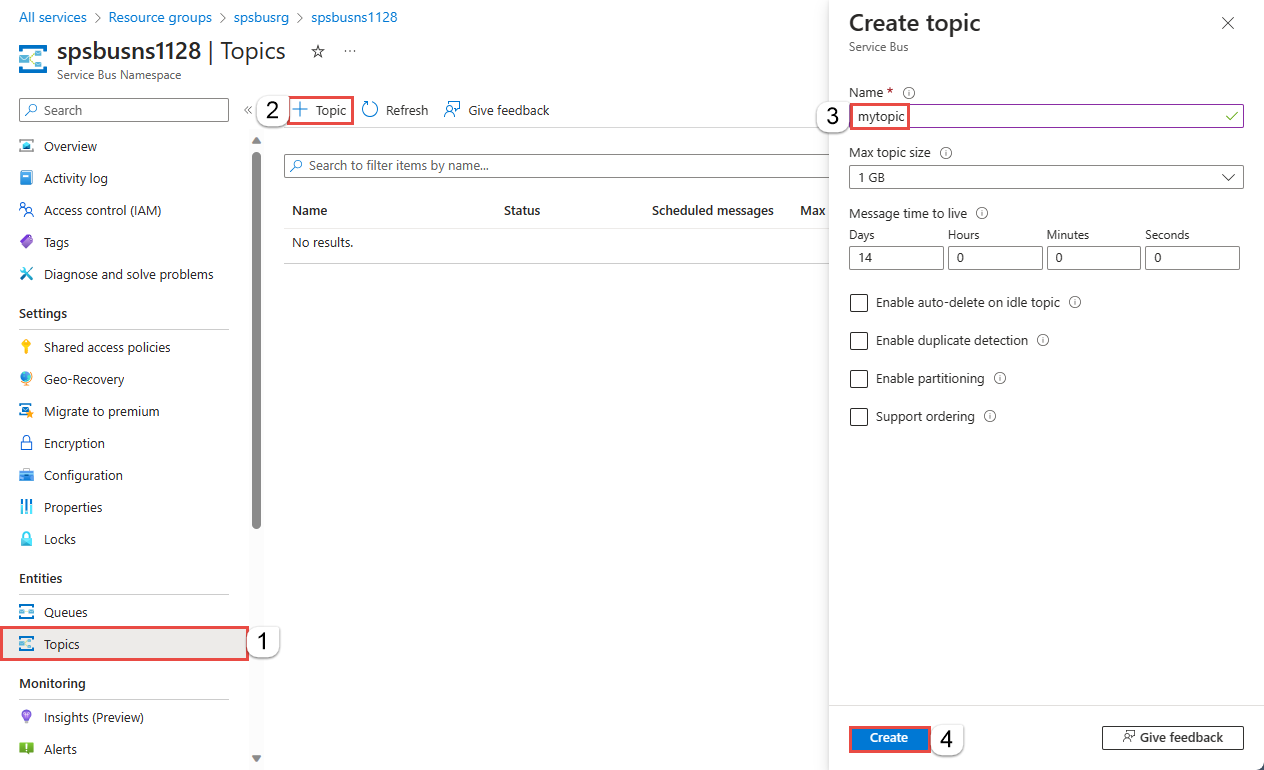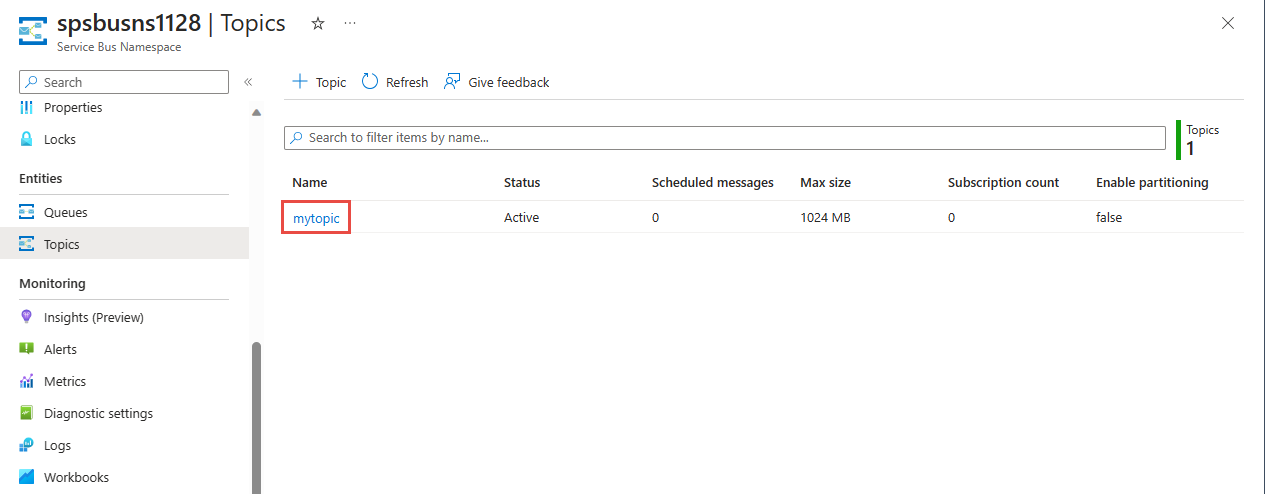使用 Azure 入口網站 來建立主題的 服務匯流排 主題和訂用帳戶
在本快速入門中,您會使用 Azure 入口網站 來建立 服務匯流排 主題,然後建立該主題的訂用帳戶。
什麼是 服務匯流排 主題和訂用帳戶?
服務匯流排 主題和訂用帳戶支援發佈/訂閱傳訊通訊模型。 當您使用主題和訂用帳戶時,分散式應用程式的元件不會彼此直接通訊;相反地,它們會透過作為媒介的主題交換訊息。

相較於 服務匯流排 佇列,每個訊息都是由單一取用者處理,主題和訂用帳戶會使用發行/訂閱模式提供一對多的通訊形式。 可以註冊主題的多個訂用帳戶。 當訊息傳送至主題時,會提供給每個訂用帳戶獨立處理/處理。 主題的訂用帳戶類似於接收傳送至主題之訊息複本的虛擬佇列。 您可以選擇性地註冊訂用帳戶主題的篩選規則,這可讓您篩選或限制主題接收哪些主題訂閱的訊息。
服務匯流排 主題和訂用帳戶可讓您調整規模,以跨大量使用者和應用程式處理大量訊息。
在 Azure 入口網站 中建立命名空間
若要開始在 Azure 中使用 服務匯流排 傳訊實體,您必須先建立命名空間,其名稱在 Azure 中是唯一的。 命名空間提供應用程式內 服務匯流排 資源(佇列、主題等)的範圍容器。
若要建立命名空間:
登入 Azure 入口網站。
流覽至 [ 所有服務] 頁面。
在左側導覽列上,從類別清單中選取 [整合],將滑鼠停留在 服務匯流排 上方,然後在 服務匯流排 磚上選取+按鈕。
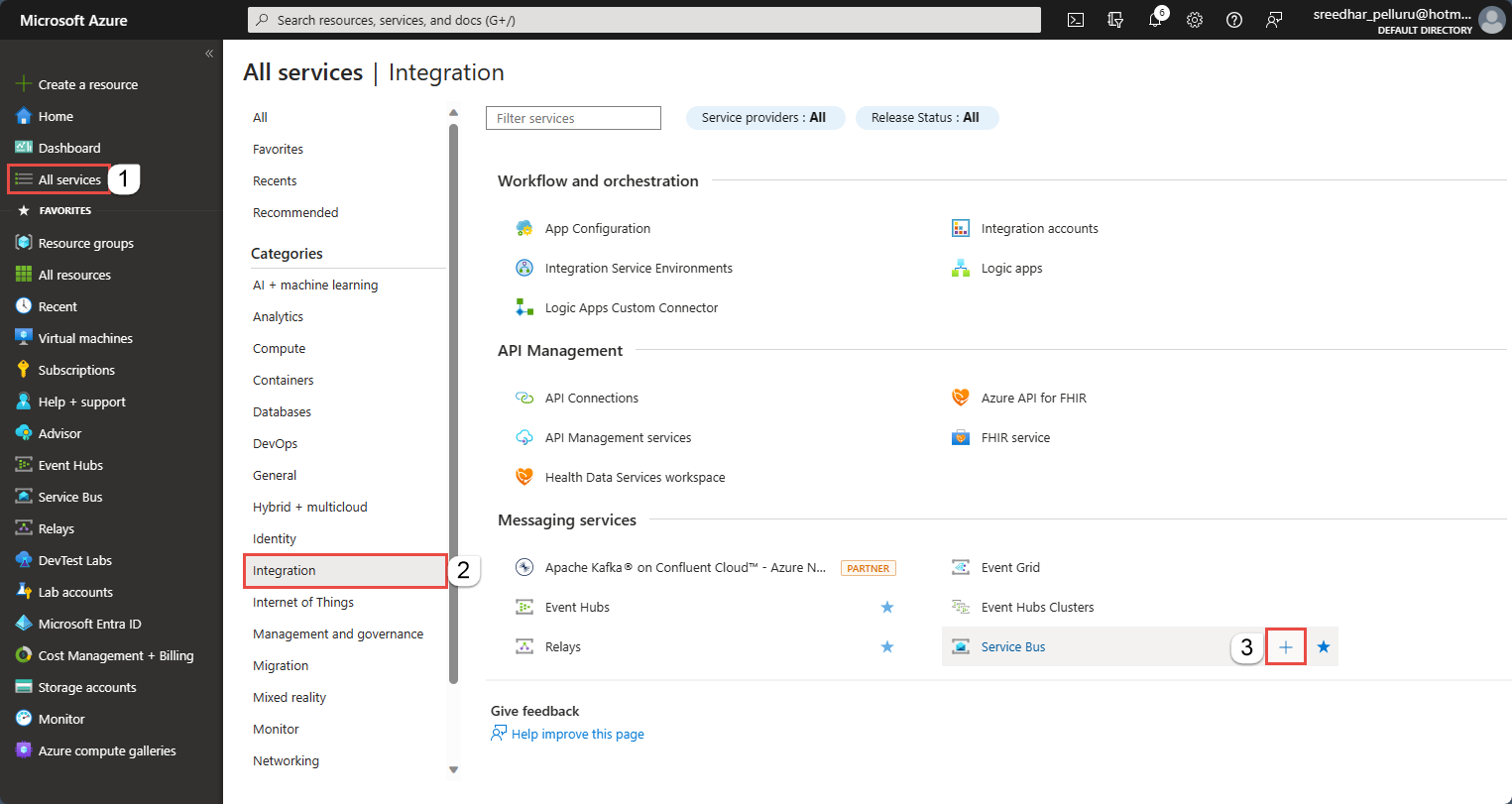
在 [建立命名空間] 頁面的 [基本] 標籤中,遵循下列步驟:
針對 [ 訂用帳戶],選擇要在其中建立命名空間的 Azure 訂用帳戶。
針對 [ 資源群組],選擇命名空間將存留在其中的現有資源群組,或建立新的資源群組。
輸入命名空間的名稱。 命名空間名稱應遵守下列命名慣例:
- 名稱在整個 Azure 中必須是唯一的。 系統會立即檢查此名稱是否可用。
- 名稱長度至少為 6,最多 50 個字元。
- 名稱只能包含字母、數位、連字元 “-”。
- 名稱必須以字母開頭,並以字母或數字結尾。
- 名稱結尾不是 “-sb” 或 “-mgmt”。
針對 [ 位置],選擇您的命名空間應該裝載所在的區域。
針對 [定價層],選取命名空間的定價層 [基本]、[標準] 或 [進階版]。 在本快速入門中,選取 [ 標準]。
重要
如果您想要使用主題和訂用帳戶,請選擇 [標準] 或 [進階版]。 基本定價層不支援主題/訂用帳戶。
如果您選取 進階版 定價層,請指定傳訊單位數目。 進階層會在 CPU 和記憶體層級提供資源隔離,讓每個工作負載以隔離方式執行。 此資源容器稱為傳訊單位。 進階命名空間至少有一個傳訊單位。 您可以為每個 服務匯流排 進階版 命名空間選取 1、2、4、8 或 16 個傳訊單位。 如需詳細資訊,請參閱 服務匯流排 進階版 傳訊。
選取頁面底部的 [檢閱 + 建立] 。

在 [檢閱 + 建立] 頁面上檢閱設定,然後選取 [建立]。
部署資源成功后,請選取 部署頁面上的 [移至資源 ]。
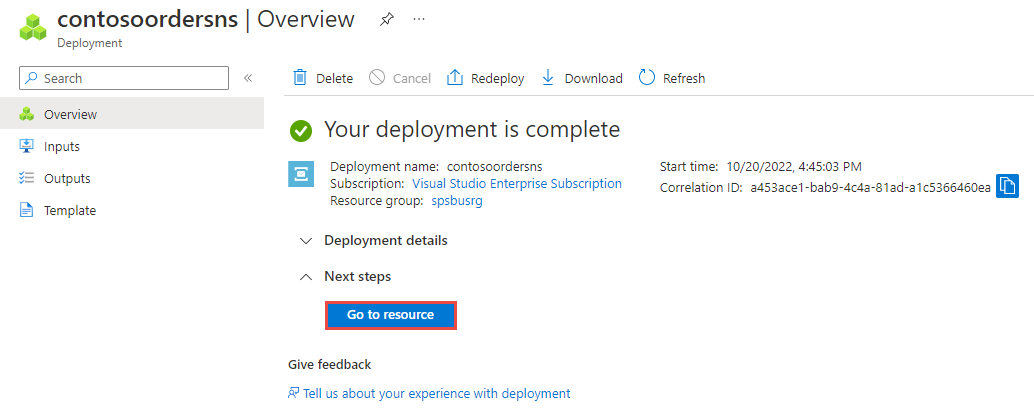
您會看到服務總線命名空間的首頁。
使用 Azure 入口網站 建立主題
建立主題的訂用帳戶
選取您在上一節中建立的主題。
在 [服務匯流排 主題] 頁面上,從左側功能表中選取 [訂用帳戶],然後在工具列上選取 [+ 訂用帳戶]。
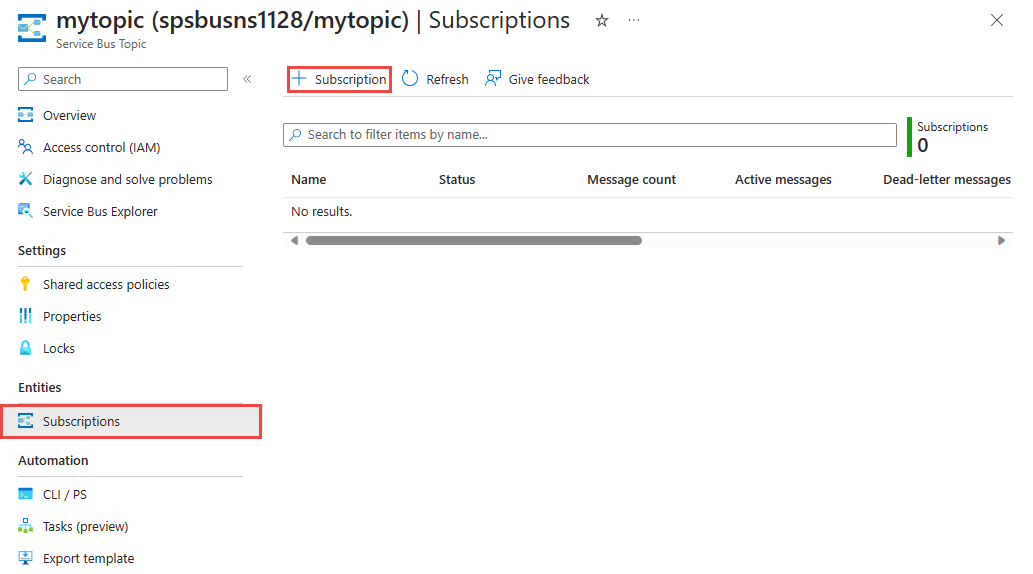
在 [ 建立訂用帳戶] 頁面上,遵循下列步驟:
輸入 S1 以取得 訂用帳戶的名稱 。
然後,選取 [建立 ] 以建立訂用帳戶。
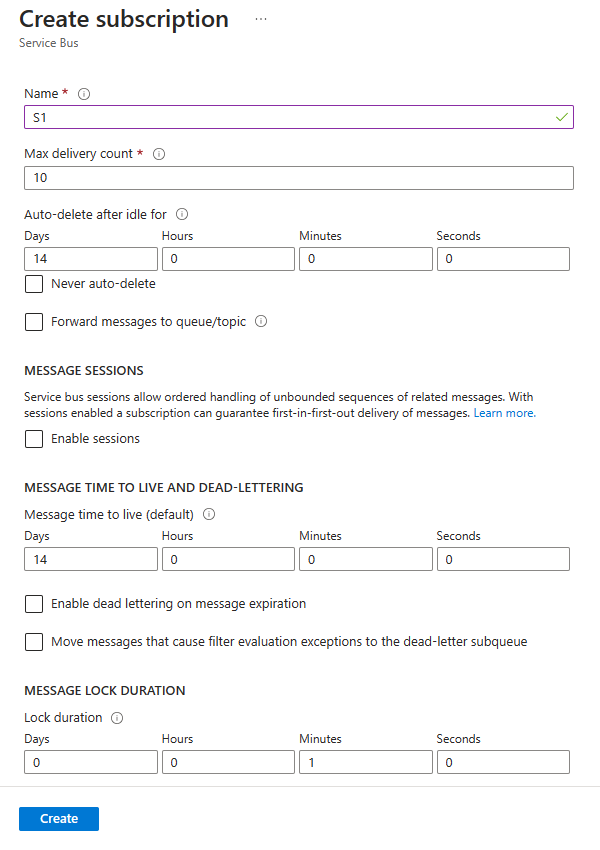
重複上一個步驟兩次,以建立名為 S2 和 S3 的訂用帳戶。
下一步
在本文中,您已建立 服務匯流排 命名空間、命名空間中的主題,以及主題的三個訂用帳戶。 若要瞭解如何將訊息發佈至主題,並訂閱訂用帳戶中的訊息,請參閱發佈和訂閱訊息一節中的下列其中一個快速入門。